- 一般的なShadowTacticsの黒い画面の修正は、C ++再頒布可能パッケージを再インストールすることです。
- 破損したファイルをチェックすることも、 シャドウタクティクスパープルスクリーン.
- 古いシステムファイルが原因で多くのゲーム停止エラーが発生するため、この詳細も確認してください。
- 問題は他のOSの側面にある可能性があるため、一般的なトラブルシューティングツールも常に役立ちます。
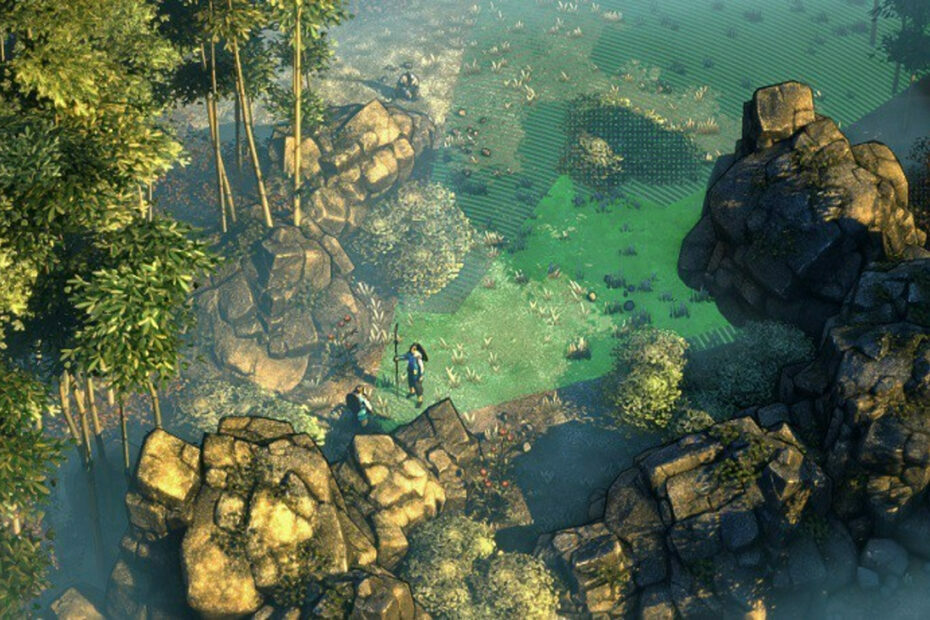
このソフトウェアは、一般的なコンピューターエラーを修復し、ファイルの損失、マルウェア、ハードウェア障害からユーザーを保護し、最大のパフォーマンスを得るためにPCを最適化します。 3つの簡単なステップでPCの問題を修正し、ウイルスを今すぐ削除します。
- RestoroPC修復ツールをダウンロードする 特許技術が付属しています(特許が利用可能 ここに).
- クリック スキャン開始 PCの問題を引き起こしている可能性のあるWindowsの問題を見つけるため。
- クリック 全て直す コンピュータのセキュリティとパフォーマンスに影響を与える問題を修正する
- Restoroはによってダウンロードされました 0 今月の読者。
Shadow Tactics:Shogunのブレード ゲーマーが暗殺、妨害、スパイによって支配されている世界に飛び込むことができます。 このハードコアな戦術ステルスゲームは、新しい将軍が土地を支配する江戸時代の日本を舞台にしています。
プレイヤーは致命的なスペシャリストのチームをコントロールし、敵のラインの背後にある影に忍び込みます。 強力な城に潜入したり、罠を仕掛けたり、敵を毒殺したりするときは、常に敵の一歩先を行く必要があります。
他の人と同じように ゲーム、Shadow Tactics:Blades of theShogunも独自の問題を抱えています。
そのため、多くの ゲーマーは不平を言った 最初の起動時の黒い画面の問題について。
Steamを介して、またゲームフォルダ内の起動アプリケーションを介して管理者としてゲームを直接実行することにより、ゲームが黒い画面で起動します。 Steamを介して実行する場合、Shift +タブを押してSteamコミュニティUIをプルアップすると、Steamコミュニティを終了できなくなります
考えられる原因を確実に排除するために、ゲームをインストールするときは、システムが 必要な要件.
それでは、このゲームブロッカーを修正してスムーズなゲームプレイを楽しむ方法を見てみましょう。
注意:次のような問題に直面した場合も、同じソリューションが役立つはずです。 Shadow Tactics:Shogunのブレード ピンクの画面または紫色の画面。
簡単なヒント:
通常、黒い画面のエラーは、古いシステムや破損したファイルが原因でゲームに影響します。 これらはさらに問題を引き起こす可能性があるため、一般的なBSoDフィクサーを使用してより大きな原因を確認すると役立つ場合があります。

Restoro は、Windows 10 PC用の最新の機能システムファイルを備えたオンラインデータベースを利用しており、BSoDエラーの原因となる可能性のある要素を簡単に置き換えることができます。
このソフトウェアは、修復を開始する前に復元ポイントを作成することによっても役立ちます。これにより、問題が発生した場合にシステムの以前のバージョンを簡単に復元できます。
これは、Restoroを使用してレジストリエラーを修正する方法です。
- Restoroをダウンロードしてインストールします.
- アプリケーションを起動します。
- ソフトウェアが安定性の問題と破損している可能性のあるファイルを特定するのを待ちます。
- 押す 修理を開始.
- すべての変更を有効にするためにPCを再起動します。
修正プロセスが完了するとすぐに、PCは問題なく動作するはずであり、BSoDエラーや応答時間の遅延を心配する必要はもうありません。
⇒ Restoroを入手する
免責事項:このプログラムは、いくつかの特定のアクションを実行するために、無料バージョンからアップグレードする必要があります。
Shadow Tacticsの黒い画面の問題を修正するにはどうすればよいですか?
1. 必要なすべてのシステムコンポーネントを入手する
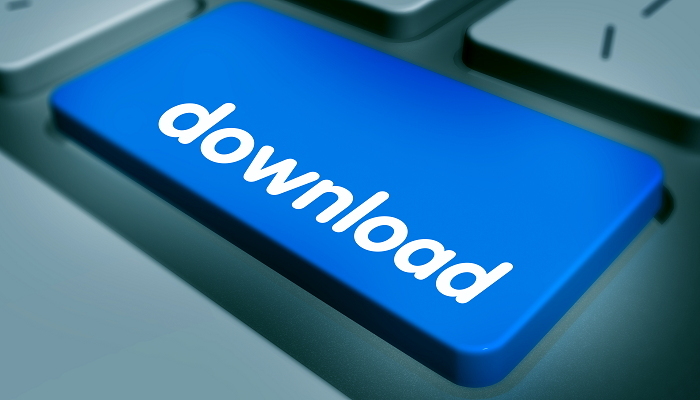
システムは要件を満たしていますが、一部のコンポーネントが欠落している可能性があります。
その場合は、Microsoft Visual C ++再頒布可能パッケージ2010(x86)をインストールするだけです。 マイクロソフトの公式ページから. 最新のフルパッケージがダウンロードされ、既存のパッケージが置き換えられます。
その後、ゲームを再起動して、まだ黒い画面が表示されるかどうかを確認します。
2. 不足しているWindowsをインストールする 更新

このアクションは解決します DirectX発生しているBSoDの問題につながる可能性のある関連する問題。
入力するだけです 更新 ホーム画面の検索バーで、 更新を確認する 特徴。 その場合は、不足している更新をシステムがダウンロードできるようにします。
3. ゲームファイルの整合性を確認します

- コンピュータを再起動して起動します 蒸気.
- ゲームのライブラリページから、 管理>プロパティ.
- を選択 ローカルファイル タブをクリックし、 ゲームファイルの整合性を確認します… ボタン。
- Steamはゲームのファイルの検証を開始します。 このプロセスには数分かかる場合があります。
4. いくつかのゲームファイルを微調整します
ゲームは削除すると gameState.save ファイル、彼らは黒い画面の問題を回避することができました。
ファイルはに配置する必要があります ゲームを保存する 次の場所にあるフォルダ: C:\ Users \ your_username \ AppData \ Local \ Daedalic Entertainment GmbH \ Shadow Tactics Blades of the Shogun \ user \ gameState_00
上記の解決策のいずれも機能しない場合は、次を使用してください このSteamサポートスレッド ゲームの開発者にバグの詳細を提供するため。
一方、うまくいった他の解決策を試した場合は、コメントセクションで他のゲーマーと共有してください。
 まだ問題がありますか?このツールでそれらを修正します:
まだ問題がありますか?このツールでそれらを修正します:
- このPC修復ツールをダウンロードする TrustPilot.comで素晴らしいと評価されました (ダウンロードはこのページから始まります)。
- クリック スキャン開始 PCの問題を引き起こしている可能性のあるWindowsの問題を見つけるため。
- クリック 全て直す 特許技術の問題を修正する (読者限定割引)。
Restoroはによってダウンロードされました 0 今月の読者。

![[修正]起動時/再生中に黒い画面を監視する](/f/f7e5f48510de9e1469af3c1307991061.jpg?width=300&height=460)
